Bạn đang muốn tắt thông báo Facebook trên máy tính hoặc laptop của mình? Đối với những ai thường xuyên sử dụng Messenger để trò chuyện, chắc chắn rằng tính năng thông báo tin nhắn sẽ trở nên vô cùng hữu ích. Tuy nhiên, đôi khi, những thông báo liên tục có thể trở thành nguồn phiền phức không mong muốn. Không có gì phải lo cả, bài viết sau đây từ Tâm Blog sẽ hướng dẫn bạn chi tiết các bước để bật hoặc tắt thông báo Facebook Messenger một cách dễ dàng và nhanh chóng.

Làm cách nào để bật hoặc tắt thông báo của Messenger trên máy tính?
Cách bật, tắt thông báo Messenger trong ứng dụng
Messenger, khi được sử dụng trên máy tính hoặc laptop, mang đến sự tiện lợi khi trò chuyện với bạn bè mà không cần phải mở Facebook. Để tùy chỉnh thông báo từ Messenger, hãy thực hiện theo hướng dẫn dưới đây:
Bước 1: Cài đặt ứng dụng Messenger lên máy tính của bạn, sau đó đăng nhập vào tài khoản.
Bước 2: Khởi động ứng dụng, và tìm đến biểu tượng “Avatar” ở góc trên cùng bên phải màn hình.
Bước 3: Nhấn chuột vào mục “Tùy chọn” từ menu hiện ra.
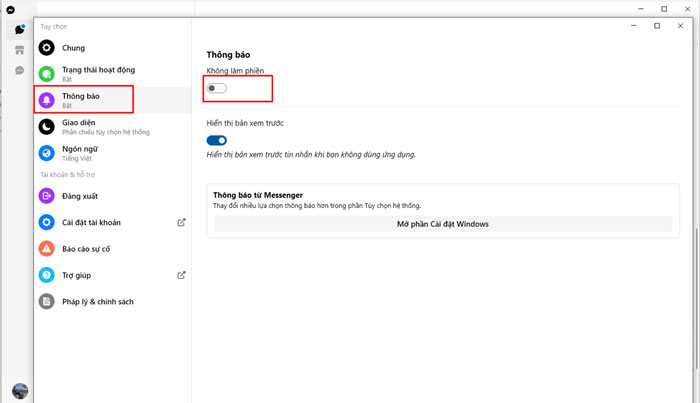
Bước 4: Sau đó, chọn mục “Thông báo”. Để kích hoạt thông báo, hãy vô hiệu hóa công tắc ở mục “Không làm phiền”, và nếu bạn muốn hủy kích hoạt thông báo, hãy kích hoạt công tắc này.
Nhắc nhở: Có tùy chọn cho phép bạn hiển thị hoặc ẩn nội dung tin nhắn trong thông báo bằng cách chuyển công tắc tại mục “Hiển thị bản xem trước”. Bạn cũng có thể điều chỉnh việc kích hoạt hoặc hủy kích hoạt âm thanh thông báo tại mục “Âm thanh thông báo”.
Điều chỉnh Thông báo Messenger thông qua Trình Duyệt Web
Nếu không mong muốn tải ứng dụng Messenger, nhưng vẫn muốn quản lý thông báo từ Messenger trên máy tính, bạn hoàn toàn có thể thực hiện điều này thông qua trình duyệt web. Hãy tuân theo các bước dưới đây:
Bước 1: Truy cập Facebook từ trình duyệt, nhấn vào mũi tên hướng xuống ở góc trên bên phải màn hình, sau đó chọn “Cài đặt & quyền riêng tư”.

Bước 2: Chọn mục “Thông báo”.

Bước 3: Cuộn xuống, và chọn “Trình duyệt” trong phần “Cách bạn nhận thông báo”.
Bước 4: Chọn “Bật/Tắt” tại mục “Thông báo đẩy” để kiểm soát thông báo trên trình duyệt của bạn.
Điều chỉnh Thông báo Messenger qua Cài Đặt Máy Tính
Bạn cũng có thể tùy chỉnh thông báo Messenger trực tiếp từ cài đặt máy tính của mình. Hãy thực hiện theo hướng dẫn sau:
Bước 1: Nhấn tổ hợp phím “Windows + i” để mở cửa sổ “Settings” (Cài đặt).
Bước 2: Trong mục Settings, chọn “System” (Hệ thống), sau đó chọn “Notifications & actions” (Thông báo và hành động).
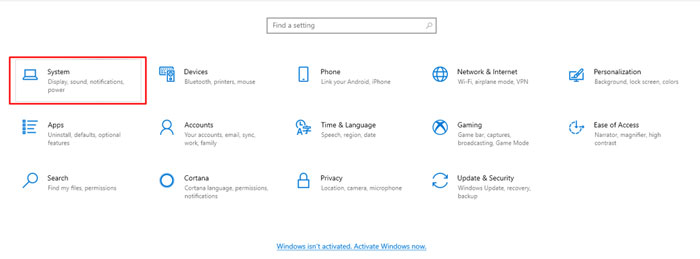
Bước 3: Tìm đến ứng dụng Messenger và nhấn chuột vào để truy cập vào cài đặt thông báo.

Bước 4: Tại đây, bạn sẽ thấy các tùy chọn cho phép bạn bật hoặc tắt thông báo, và điều chỉnh chúng theo nhu cầu cá nhân của bạn.

Kết luận
Khi thực hiện các bước để bật hoặc tắt thông báo Messenger trên máy tính, laptop theo hướng dẫn trên, người dùng sẽ có khả năng tùy chỉnh việc nhận hoặc không nhận thông báo tin nhắn hiển thị trên màn hình. Nhờ những hướng dẫn chi tiết và dễ thực hiện về cách bật, tắt thông báo Messenger trên máy tính, bạn sẽ không chỉ không bỏ lỡ bất kỳ tin nhắn quan trọng nào, mà còn không bị quấy rối bởi những tin nhắn không mong muốn.






